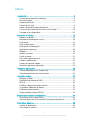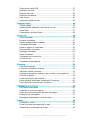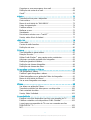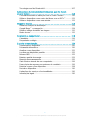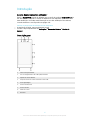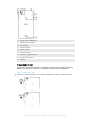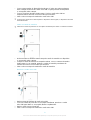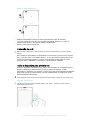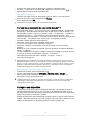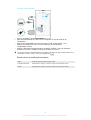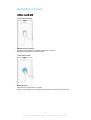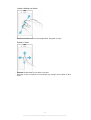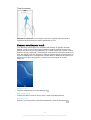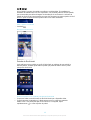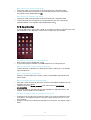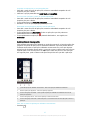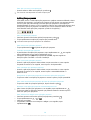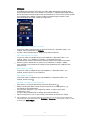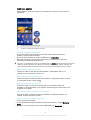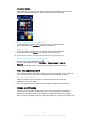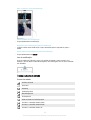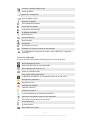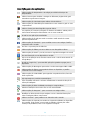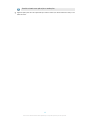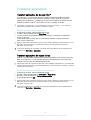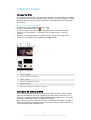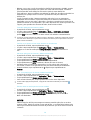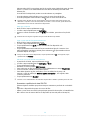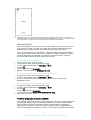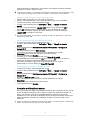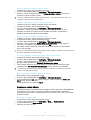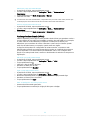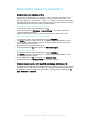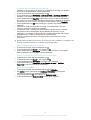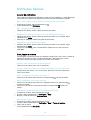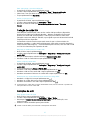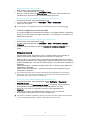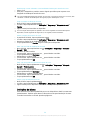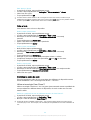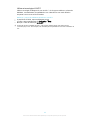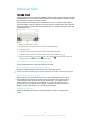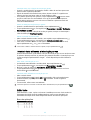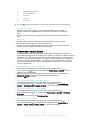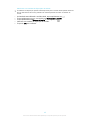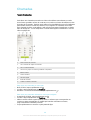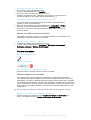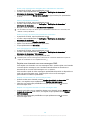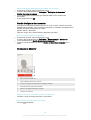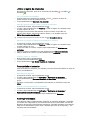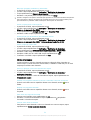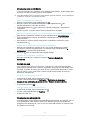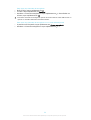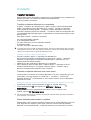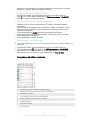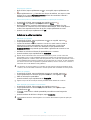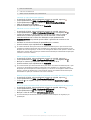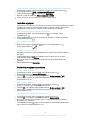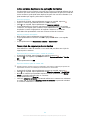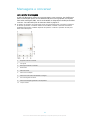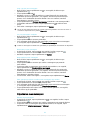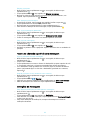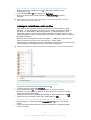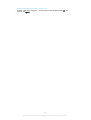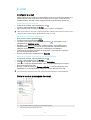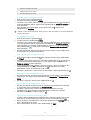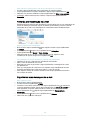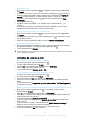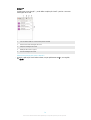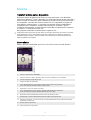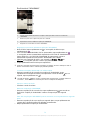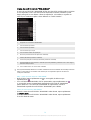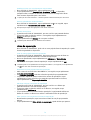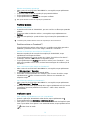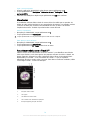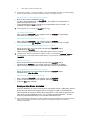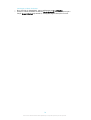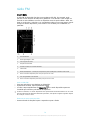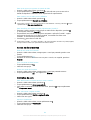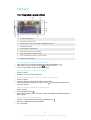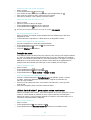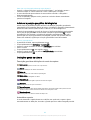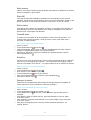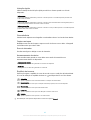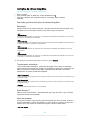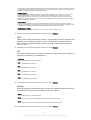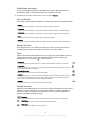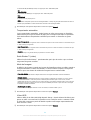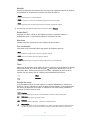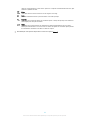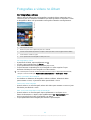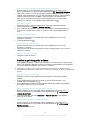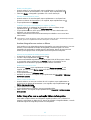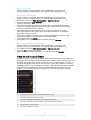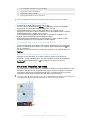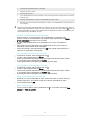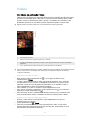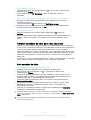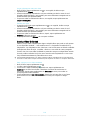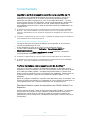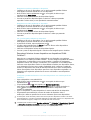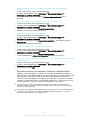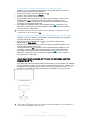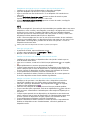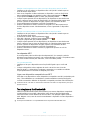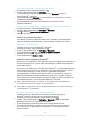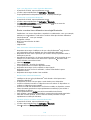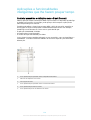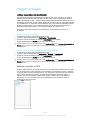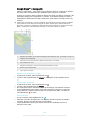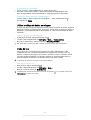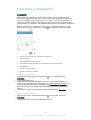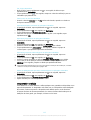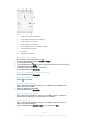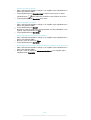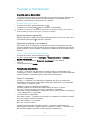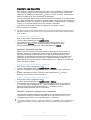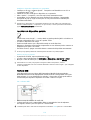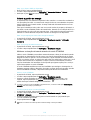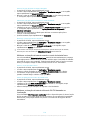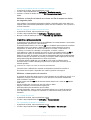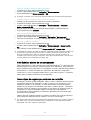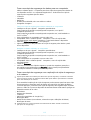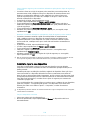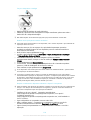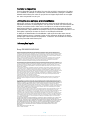Sony Xperia T3 Manual do usuário
- Categoria
- Celulares
- Tipo
- Manual do usuário

Manual do Utilizador
Xperia
™
T3
D5102/D5103/D5106

Índice
Introdução......................................................................................6
Acerca deste manual do utilizador.......................................................6
Descrição geral...................................................................................6
Preparação inicial................................................................................7
Protecção do ecrã.............................................................................. 9
Iniciar o dispositivo pela primeira vez...................................................9
Por que é que necessito de uma conta Google™?...........................10
Carregar o seu dispositivo.................................................................10
Aprender o básico........................................................................12
Utilizar o ecrã tátil..............................................................................12
Bloquear e desbloquear o ecrã......................................................... 14
Ecrã inicial.........................................................................................15
Ecrã de aplicações............................................................................16
Aplicações de navegação................................................................. 17
Aplicações pequenas........................................................................18
Widgets............................................................................................ 19
Atalhos e pastas............................................................................... 20
Fundo e temas..................................................................................21
Tirar uma captura de ecrã.................................................................21
Estado e notificações........................................................................21
Ícones na barra de estado.................................................................22
Descrição geral das aplicações.........................................................24
Transferir aplicações....................................................................26
Transferir aplicações do Google Play™.............................................26
Transferir aplicações de outras fontes...............................................26
Internet e redes............................................................................27
Navegar na Web...............................................................................27
Definições de Internet e MMS .......................................................... 27
Wi-Fi® ............................................................................................. 28
Partilhar a ligação de dados móveis..................................................30
Controlar a utilização de dados.........................................................31
Selecionar redes móveis................................................................... 32
Redes privadas virtuais (VPNs)..........................................................33
Sincronizar dados no dispositivo.................................................34
Sincronizar com contas online...........................................................34
Sincronização com o Microsoft® Exchange ActiveSync®.................34
Definições básicas.......................................................................36
Aceder às definições.........................................................................36
Som, toque e volume........................................................................36
2
Esta é uma versão Internet desta publicação. © Imprima apenas para uso privado.

Proteção do cartão SIM ...................................................................37
Definições do ecrã............................................................................ 37
Bloqueio do ecrã...............................................................................38
Definições de idioma.........................................................................39
Data e hora.......................................................................................40
Optimizar a saída de som..................................................................40
Introduzir texto.............................................................................42
Teclado virtual...................................................................................42
Introduzir texto utilizando a introdução por voz..................................43
Editar texto....................................................................................... 43
Personalizar o teclado Xperia............................................................ 44
Chamadas....................................................................................46
Fazer chamadas............................................................................... 46
Receber chamadas...........................................................................47
Gestão inteligente de chamadas.......................................................49
Chamadas a decorrer....................................................................... 49
Utilizar o registo de chamadas.......................................................... 50
Reencaminhar chamadas..................................................................50
Restringir chamadas......................................................................... 50
Várias chamadas...............................................................................51
Chamadas em conferência............................................................... 52
Correio de voz...................................................................................52
Chamadas de emergência................................................................ 52
Contacto ......................................................................................54
Transferir contactos.......................................................................... 54
Pesquisar e visualizar contactos........................................................55
Adicionar e editar contactos..............................................................56
Adicionar informações médicas e de contactos de emergência........ 57
Favoritos e grupos............................................................................ 59
Enviar informações de contacto........................................................59
Evitar entradas duplicadas na aplicação Contactos...........................60
Fazer cópia de segurança dos contactos..........................................60
Mensagens e conversar...............................................................61
Ler e enviar mensagens.................................................................... 61
Organizar as suas mensagens.......................................................... 62
Fazer uma chamada a partir de uma mensagem...............................63
Definições de mensagens................................................................. 63
Mensagens instantâneas e chat de vídeo..........................................64
E-mail...........................................................................................66
Configurar o e-mail............................................................................66
Enviar e receber mensagens de e-mail..............................................66
Painel de pré-visualização de e-mail..................................................68
3
Esta é uma versão Internet desta publicação. © Imprima apenas para uso privado.

Organizar as suas mensagens de e-mail...........................................68
Definições da conta de e-mail...........................................................69
Gmail™.............................................................................................70
Música .........................................................................................71
Transferir música para o dispositivo ................................................. 71
Ouvir música.....................................................................................71
Menu do ecrã inicial do "WALKMAN"................................................73
Listas de reprodução........................................................................ 74
Partilhar música................................................................................ 75
Melhorar o som.................................................................................75
Visualizador ......................................................................................76
Reconhecer música com o TrackID™...............................................76
Serviço online Music Unlimited..........................................................77
rádio FM.......................................................................................79
Ouvir rádio........................................................................................ 79
Canais de rádio favoritos...................................................................80
Definições de som............................................................................ 80
Câmara.........................................................................................81
Tirar fotografias e gravar vídeos.........................................................81
Deteção de rosto..............................................................................82
Utilizar Smile Shutter™ para captar rostos sorridentes......................82
Adicionar a posição geográfica às fotografias....................................83
Definições gerais da câmara............................................................. 83
Definições da câmara fotográfica...................................................... 86
Definições da câmara de vídeo......................................................... 89
Fotografias e vídeos no Álbum.................................................... 93
Ver fotografias e vídeos.....................................................................93
Partilhar e gerir fotografias e vídeos...................................................94
Editar fotografias com a aplicação Editor de fotografias.................... 95
Menu do ecrã inicial do Álbum.......................................................... 96
Ver as suas fotografias num mapa.................................................... 97
Vídeos.......................................................................................... 99
Ver vídeos na aplicação Filmes..........................................................99
Transferir conteúdos de vídeo para o seu dispositivo ..................... 100
Gerir conteúdo de vídeo..................................................................100
Serviço Video Unlimited...................................................................101
Conectividade............................................................................102
Espelhar o ecrã do dispositivo sem fios num aparelho de TV.......... 102
Partilhar conteúdos com dispositivos DLNA Certified™...................102
Jogar jogos num aparelho de TV com um comando sem fios
DUALSHOCK™3............................................................................105
NFC................................................................................................106
4
Esta é uma versão Internet desta publicação. © Imprima apenas para uso privado.

Tecnologia sem fios Bluetooth®......................................................107
Aplicações e funcionalidades inteligentes que lhe fazem
poupar tempo.............................................................................110
Controlar acessórios e definições com o Smart Connect................ 110
Utilizar o dispositivo como centro de fitness com o ANT+™............112
Utilizar o dispositivo como uma carteira.......................................... 112
Viagem e mapas.........................................................................113
Utilizar os serviços de localização....................................................113
Google Maps™ e navegação..........................................................114
Utilizar o tráfego de dados em viagem............................................ 115
Modo de voo.................................................................................. 115
Calendário e despertador.......................................................... 116
Calendário.......................................................................................116
Despertador e relógio......................................................................117
Suporte e manutenção...............................................................120
Suporte para o dispositivo...............................................................120
Ferramenta informática................................................................... 120
Atualizar o seu dispositivo...............................................................121
Localizar um dispositivo perdido .................................................... 122
Número IMEI...................................................................................122
Bateria e gestão de energia.............................................................123
Memória e armazenamento.............................................................125
Gerir ficheiros através de um computador.......................................126
Fazer cópias de segurança e restauros do conteúdo......................126
Reiniciar e repor o seu dispositivo...................................................128
Reciclar o dispositivo...................................................................... 130
Limitações dos serviços e funcionalidades......................................130
Informações legais..........................................................................130
5
Esta é uma versão Internet desta publicação. © Imprima apenas para uso privado.

Introdução
Acerca deste manual do utilizador
Este é o Xperia™ T3 manual do utilizador para a versão do software Android™ 4.4. Se
não tem a certeza de qual é a versão de software do seu dispositivo, pode verificar no
menu Definições. Para obter mais informação acerca das atualizações de software,
consulte
Atualizar o seu dispositivo
na página 121 .
Verificar a versão atual de software do seu dispositivo
1
A partir do Ecrã inicial, toque rapidamente em .
2
Localize e toque rapidamente em Definições > Acerca do telefone > Versão do
Android.
Descrição geral
1 Sensor de luz/proximidade
2 Luz de carregamento/Luz de notificação/Auscultador
3 Objetiva da câmara dianteira
4 Tampa da ranhura do cartão de memória e micro SIM
5 Tecla Ligar/desligar
6 Tecla de volume/zoom
7 Tecla da câmara
8 Orifício da correia
9 Microfone
6
Esta é uma versão Internet desta publicação. © Imprima apenas para uso privado.

10 Área da antena Wi-Fi/Bluetooth
11 Objetiva da câmara principal
12 Luz da câmara
13 Segundo microfone
14 Ficha do auricular
15 Área da antena GPS
16 Porta para carregador/cabo USB
17 Área de deteção de NFC™
18 Altifalante
Preparação inicial
O ecrã tem uma película de plástico de proteção. Deverá retirar esta película antes de
utilizar o ecrã tátil. Caso contrário, o ecrã tátil pode não funcionar corretamente.
Inserir o cartão micro SIM
Utilize uma caneta de ponta fina ou um objeto semelhante para inserir o cartão micro SIM.
7
Esta é uma versão Internet desta publicação. © Imprima apenas para uso privado.

1
Com a parte posterior do dispositivo virada para si, insira uma unha na abertura
entre a tampa da ranhura do cartão micro SIM e a parte posterior do dispositivo
e, em seguida, retire a tampa.
2
Com os contactos dourados virados para si, insira o cartão micro SIM na
respetiva ranhura até ouvir um som a indicar que encaixou.
3
Volte a colocar a tampa da ranhura do cartão micro SIM.
Se inserir um cartão micro SIM enquanto o dispositivo estiver ligado, o dispositivo reiniciará
automaticamente.
Inserir um cartão de memória
Utilize uma caneta de ponta fina ou um objeto semelhante para inserir o cartão de memória.
1
Insira uma unha na abertura entre a tampa do cartão de memória e o dispositivo
e, em seguida, retire a tampa.
2
Coloque o cartão de memória na respetiva ranhura, com os contactos dourados
virados para si e, em seguida, empurre o cartão de memória para dentro da
ranhura até ouvir um som a indicar que encaixou.
3
Volte a colocar a tampa da ranhura do cartão de memória.
Remover o cartão micro SIM
1
Retire a tampa da ranhura do cartão micro SIM.
2
Com uma caneta de ponta fina ou um objeto semelhante, pressione o cartão
micro SIM para dentro e, em seguida, liberte-o rapidamente.
3
Retire o cartão e puxe-o para fora.
4
Volte a colocar a tampa da ranhura do cartão micro SIM.
8
Esta é uma versão Internet desta publicação. © Imprima apenas para uso privado.

Retirar o cartão de memória
1
Desligue o dispositivo e remova a tampa da ranhura do cartão de memória.
2
Com uma caneta de ponta fina ou um objeto semelhante, pressione o cartão de
memória para dentro e, em seguida, liberte-o rapidamente.
3
Retire o cartão e puxe-o para fora.
Protecção do ecrã
Antes de usar o dispositivo, remova o filme de protecção transparente ao puxar pela aba
saliente.
Recomenda-se que proteja o seu dispositivo com uma capa ou protecção de ecrã da
Sony, específica para o seu modelo Xperia™. O uso de acessórios para protecção do
ecrã de terceiros pode impedir o correcto funcionamento do dispositivo ao cobrir
sensores, lentes, altifalantes ou microfones, e pode invalidar a garantia.
Iniciar o dispositivo pela primeira vez
Ao ligar o dispositivo pela primeira vez, abre-se um assistente de configuração para o
ajudar a configurar as definições básicas, iniciar sessão em algumas contas e
personalizar o dispositivo. Por exemplo, se tiver uma conta Sony Entertainment Network,
pode iniciar sessão na mesma aqui e começar imediatamente a configuração. Pode
transferir definições da Internet.
Pode também aceder ao guia de configuração posteriormente, a partir do menu Definições.
Para ligar o dispositivo
Certifique-se de que carrega a bateria durante, pelo menos, 30 minutos antes de ligar o
telefone pela primeira vez.
9
Esta é uma versão Internet desta publicação. © Imprima apenas para uso privado.

1
Pressione sem soltar a tecla de alimentação até que o dispositivo vibre.
2
Introduza o código PIN do seu cartão SIM, se solicitado, e depois selecione .
3
Aguarde alguns instantes até o dispositivo iniciar.
Para desligar o dispositivo
1
Pressione sem soltar a tecla de alimentação
até ser aberto o menu de opções.
2
No menu de opções, toque rapidamente em Desligar.
3
Toque rapidamente em OK.
Poderão decorrer alguns minutos até o dispositivo ser encerrado.
Por que é que necessito de uma conta Google™?
O seu dispositivo Xperia™ da Sony funciona com a plataforma Android™ desenvolvida
pela Google™. Está disponível uma vasta gama de aplicações e serviços Google™ no
seu dispositivo quando o adquire, por exemplo, Gmail™, Google Maps™, YouTube™ e
a aplicação Play Store™, o que permite aceder à loja online Google Play™ para
transferir as aplicações Android™. Para obter o máximo destes serviços, precisa de uma
conta Google™. Por exemplo, uma conta Google™ é obrigatória se quiser:
•
Transferir e instalar aplicações de Google Play™.
•
Sincronizar e-mail, contactos e calendário usando Gmail™.
•
Conversar com amigos usando a aplicação Hangouts™.
•
Sincronizar o histórico de navegação e marcadores usando o browser Google
Chrome™.
•
Identificar-se como o utilizador autorizado após uma reparação de software utilizando o
Xperia™ Companion.
•
Localizar remotamente, bloquear ou apagar um dispositivo perdido ou roubado usando
os serviços do Gestor de Dispositivos my Xperia™ ou Android™.
Para informações adicionais sobre o Android™ e Google™, aceda a
http://support.google.com
.
É fundamental que se lembre do seu nome de utilizador e palavra-passe da conta Google™.
Nalgumas situações, pode ter de se identificar por motivos de segurança usando a sua conta
Google™. Se não conseguir inserir o nome de utilizador e palavra-passe do Google™ nessas
situações, o dispositivo ficará bloqueado. Além disso, se tiver mais de uma conta Google™,
certifique-se de que insere os dados da conta relevante.
Para configurar uma conta Google™ no dispositivo
1
A partir do Ecrã inicial, toque rapidamente em .
2
Localize e toque rapidamente em
Definições
>
Adicionar conta
>
Google
.
3
Siga as instruções do assistente de registo para criar uma conta Google™ ou
inicie sessão caso já possua uma conta.
Também pode iniciar sessão ou criar uma conta Google™ a partir do guia de configuração
quando ligar o dispositivo pela primeira vez. Ou então pode criar uma conta online em
www.google.com/accounts
.
Carregar o seu dispositivo
O dispositivo possui uma bateria recarregável incorporada, cuja substituição deve ser
efetuada unicamente pela Sony ou por um centro de assistência autorizado da Sony.
Não deve tentar abrir nem desmontar o dispositivo pessoalmente. Se abrir o dispositivo
poderá causar danos que anulam a garantia.
A bateria do dispositivo está parcialmente carregada quando o compra. Pode continuar
a utilizar o dispositivo enquanto está a ser carregado. Leia mais sobre a bateria e como
melhorar o desempenho em
Bateria e gestão de energia
na página 123 .
10
Esta é uma versão Internet desta publicação. © Imprima apenas para uso privado.

Carregar o seu dispositivo
1
Ligue o carregador a uma tomada elétrica.
2
Ligue uma extremidade do cabo USB ao carregador (ou à porta USB de um
computador).
3
Ligue a outra extremidade do cabo à porta micro USB do dispositivo, com o
símbolo USB virado para cima. A luz de notificação acende quando o
carregamento começa.
4
Quando o dispositivo estiver totalmente carregado, desligue o cabo do dispositivo
puxando-o para fora. Certifique-se de que não dobra o conector.
Se a bateria estiver completamente descarregada, pode demorar alguns minutos até a luz de
notificação acender e surgir o ícone de carregamento .
Estado da luz de notificação da bateria
Verde O nível de carga da bateria é superior a 90%
Vermelho intermitente A bateria está a carregar e o nível de carga da mesma é inferior a 15%
Laranja A bateria está a carregar e o nível de carga da mesma é inferior a 90%
11
Esta é uma versão Internet desta publicação. © Imprima apenas para uso privado.

Aprender o básico
Utilizar o ecrã tátil
Tocar rapidamente
•
Abra ou selecione um item.
•
Marque ou desmarque uma caixa de verificação ou opção.
•
Introduza texto utilizando o teclado virtual.
Tocar sem soltar
•
Mover um item.
•
Ativar um menu específico de um item.
•
Ativar o modo de seleção, por exemplo, para selecionar vários itens de uma lista.
12
Esta é uma versão Internet desta publicação. © Imprima apenas para uso privado.

Juntar e afastar os dedos
•
Aumente ou diminua o zoom numa página Web, fotografia ou mapa.
Passar o dedo
•
Desloque-se para cima ou para baixo numa lista.
•
Desloque-se para a esquerda ou para a direita, por exemplo, entre painéis do Ecrã
inicial.
13
Esta é uma versão Internet desta publicação. © Imprima apenas para uso privado.

Tocar levemente
•
Desloque-se rapidamente, por exemplo, numa lista ou página Web. Pode parar o
movimento de deslocamento tocando rapidamente no ecrã.
Bloquear e desbloquear o ecrã
Se o dispositivo estiver ligado e for deixado inativo durante um período de tempo
definido, o ecrã escurece para poupar a bateria e bloqueia automaticamente. Este
bloqueio impede as ações não pretendidas no ecrã tátil quando não o estiver a utilizar.
Quando comprar o dispositivo, já está definido um bloqueio de ecrã básico de passar o
dedo. Isto significa que tem de passar o dedo em qualquer direção a partir do meio do
ecrã para desbloqueá-lo. Posteriormente, poderá alterar as definições de segurança e
adicionar outros tipos de bloqueios. Consulte a secção
Bloqueio do ecrã
na
página 38 .
Activar o ecrã
•
Pressione rapidamente a tecla de alimentação .
Desbloquear o ecrã
•
Coloque um dedo no meio do ecrã e passe o dedo em qualquer direção.
Bloquear o ecrã
•
Quando o ecrã estiver activo, pressione rapidamente a tecla de alimentação .
14
Esta é uma versão Internet desta publicação. © Imprima apenas para uso privado.

Ecrã inicial
O Ecrã inicial é o ponto de partida para utilizar o seu dispositivo. É semelhante ao
ambiente de trabalho num ecrã de computador. O Ecrã inicial pode ter até sete painéis,
que se estendem para além da largura de visualização do ecrã normal. O número de
painéis do Ecrã inicial é representado por uma série de pontos na parte superior do Ecrã
inicial. O ponto realçado mostra o painel onde se encontra atualmente.
Para ir para o ecrã inicial
•
Pressione .
Navegar no Ecrã inicial
Painéis do Ecrã inicial
Pode adicionar novos painéis ao seu Ecrã inicial (até um máximo de sete painéis) e
eliminar painéis. Também pode definir o painel que pretende utilizar como o painel
principal do Ecrã inicial.
Definir um painel como o painel principal do Ecrã inicial
1
Toque sem soltar numa área vazia do Ecrã inicial até que o dispositivo vibre.
2
Toque levemente à esquerda ou à direita para procurar o painel que pretende
definir como o seu painel principal do Ecrã inicial e, em seguida, toque
rapidamente em no canto superior do painel.
15
Esta é uma versão Internet desta publicação. © Imprima apenas para uso privado.

Para adicionar um painel ao ecrã inicial
1
Toque sem soltar numa área vazia do Ecrã inicial até que o dispositivo vibre.
2
Toque levemente para a esquerda ou para a direita para percorrer os painéis e,
em seguida, toque rapidamente em .
Para eliminar um painel do ecrã inicial
1
Toque sem soltar numa área vazia do Ecrã inicial até que o dispositivo vibre.
2
Toque levemente para a esquerda ou para a direita para procurar o painel que
pretende eliminar e, em seguida, toque rapidamente em .
Ecrã de aplicações
O ecrã de aplicações, que se abre a partir do ecrã inicial, contém as aplicações que vêm
pré-instaladas no seu dispositivo, assim como as aplicações que transferir.
Ver todas as aplicações no ecrã de aplicações
1
No Ecrã inicial, toque rapidamente em .
2
Toque levemente para a direita ou para a esquerda no ecrã de aplicações.
Abrir uma aplicação a partir do ecrã de aplicações
•
Toque levemente à esquerda ou à direita para localizar a aplicação e, em seguida,
toque na aplicação.
Abrir o menu do ecrã de aplicações
•
Quando o ecrã de aplicações é aberto, arraste a extremidade esquerda do ecrã
para a direita.
Mover uma aplicação no ecrã de aplicações
1
Para abrir o menu do ecrã de aplicações, arraste a extremidade esquerda do ecrã
de aplicações para a direita.
2
Certifique-se de que Orden. personal. está selecionado em MOSTRAR
APLICAÇÕES.
3
Toque sem soltar na aplicação até que seja ampliada e o dispositivo vibre e, em
seguida, arraste-a para a nova localização.
Adicionar um atalho para uma aplicação ao Ecrã inicial
1
A partir do ecrã de aplicações, toque sem soltar no ícone de uma aplicação até o
ecrã vibrar e, em seguida, arraste o ícone para a parte superior do ecrã. O Ecrã
inicial é aberto.
2
Arraste o ícone para a localização pretendida no Ecrã inicial e, em seguida, solte o
dedo.
16
Esta é uma versão Internet desta publicação. © Imprima apenas para uso privado.

Organizar as aplicações no ecrã de aplicações
1
Para abrir o menu do ecrã de aplicações, arraste a extremidade esquerda do ecrã
de aplicações para a direita.
2
Selecione a opção pretendida em MOSTRAR APLICAÇÕES.
Procurar uma aplicação a partir do ecrã de aplicações
1
Para abrir o menu do ecrã de aplicações, arraste a extremidade esquerda do ecrã
de aplicações para a direita.
2
Toque rapidamente em Pesquisar aplicações.
3
Introduza o nome da aplicação que pretende procurar.
Desinstalar uma aplicação a partir do ecrã de aplicações
1
Para abrir o menu do ecrã de aplicações, arraste a extremidade esquerda do ecrã
de aplicações para a direita.
2
Toque rapidamente em Desinstalar. Todas as aplicações que não podem ser
desinstaladas estão indicadas por
.
3
Toque rapidamente na aplicação que pretende desinstalar e, em seguida, em
Desinstalar.
Aplicações de navegação
Pode navegar entre aplicações utilizando as teclas de navegação, a barra de aplicações
pequenas e a janela de aplicações recentemente utilizadas, o que lhe permite alternar
facilmente entre todas as aplicações utilizadas recentemente. Ao passo que algumas
aplicações são fechadas quando prime
para sair, outras continuam em execução em
segundo plano ou ficam em pausa. Se a aplicação estiver em pausa ou em execução
em segundo plano, pode continuar onde parou da próxima vez que abrir a aplicação.
1 Janela de aplicações utilizadas recentemente – Abrir uma aplicação utilizada recentemente
2 Barra de aplicações pequenas – Abrir uma aplicação pequena
3 Tecla de navegação de tarefas – Abrir a janela de aplicações utilizadas recentemente e a barra de
aplicações pequenas
4 Tecla de navegação inicial – Sair de uma aplicação e voltar ao Ecrã inicial
5 Tecla de navegação retroceder – Retroceder para o ecrã anterior dentro de uma aplicação ou fechar a
aplicação
Para abrir a janela de aplicações utilizadas recentemente
•
Pressione .
17
Esta é uma versão Internet desta publicação. © Imprima apenas para uso privado.

Para abrir um menu numa aplicação
•
Quando estiver a utilizar uma aplicação, pressione .
Um menu não está disponível em todas as aplicações.
Aplicações pequenas
Pode obter acesso a várias aplicações pequenas a qualquer momento utilizando a barra
de aplicações pequenas. Uma aplicação pequena ocupa apenas uma pequena área do
seu ecrã, pelo que pode interagir com uma aplicação pequena e outra aplicação
simultaneamente no mesmo ecrã. Por exemplo, pode ter uma página Web aberta e abrir
de seguida a aplicação pequena Calculadora por cima da mesma e efetuar cálculos.
Pode transferir mais aplicações pequenas a partir do Google Play™.
Abrir uma aplicação pequena
1
Para fazer aparecer a barra das aplicações pequenas, prima
2
Toque rapidamente na aplicação pequena que pretende abrir.
Pode abrir várias aplicações pequenas em simultâneo.
Para fechar uma aplicação pequena
•
Toque rapidamente em na janela da aplicação pequena.
Transferir uma aplicação pequena
1
A partir da barra de aplicações pequenas, toque rapidamente em
, em seguida
toque rapidamente em
e toque rapidamente em .
2
Pesquise a aplicação pequena que pretende transferir, siga em seguida as
instruções para a transferir e conclua a instalação.
Para mover uma aplicação pequena
•
Quando a aplicação pequena estiver aberta, toque sem soltar no canto superior
esquerdo da mesma e, em seguida, mova-a para o local pretendido.
Para minimizar uma aplicação pequena
•
Quando a aplicação pequena estiver aberta, toque sem soltar no canto superior
esquerdo da mesma e, em seguida, arraste-a para a extremidade direita ou
inferior do ecrã.
Reorganizar as aplicações pequenas na barra de aplicações pequenas
•
Toque sem soltar numa aplicação pequena e arraste-a para a posição pretendida.
Para retirar uma aplicação pequena da barra de aplicações pequenas
•
Toque sem soltal uma pequena aplicação, depois arraste-a para .
Restaurar uma aplicação pequena removida anteriormente
1
Abra a barra de aplicações pequenas e, em seguida, toque rapidamente em .
2
Toque sem soltar na aplicação pequena que pretende restaurar e arraste-a para a
barra das aplicações pequenas.
Para adicionar um widget como aplicação pequena
1
Para fazer aparecer a barra das aplicações pequenas, pressione .
2
Toque rapidamente em
> > .
3
Selecione um widget.
4
Se pretender, introduza um nome para o widget e, em seguida, toque
rapidamente em OK.
18
Esta é uma versão Internet desta publicação. © Imprima apenas para uso privado.

Widgets
Os widgets são pequenas aplicações que pode utilizar diretamente a partir do Ecrã
inicial. Também funcionam como atalhos. Por exemplo, o widget Meteorologia permite-
lhe ver informações meteorológicas básicas diretamente no seu Ecrã inicial. Mas quando
toca rapidamente no widget, é aberta a aplicação Meteorologia completa. Pode
transferir widgets adicionais a partir do Google Play™.
Para adicionar um widget ao ecrã inicial
1
Toque sem soltar numa área vazia do Ecrã inicial até que o dispositivo vibre e, em
seguida, toque rapidamente em
Widgets
.
2
Localize e toque rapidamente no widget que pretende adicionar.
Para redimensionar um widget
1
Toque sem soltar num widget até que seja ampliado e o dispositivo vibre e, em
seguida, solte-o. Se o widget (por exemplo, o Calendário) puder ser
redimensionado, aparece uma moldura realçada e pontos de redimensionamento.
2
Arraste os pontos para dentro ou para fora, para diminuir ou alargar o widget.
3
Para confirmar o novo tamanho do widget, toque rapidamente em qualquer ponto
do Ecrã inicial.
Para apagar um widget
•
Toque sem soltar no widget até que seja ampliado e o dispositivo vibre e, em
seguida, arraste-o para a nova localização.
Para apagar um widget
•
Toque sem soltar no widget até que seja ampliado e o dispositivo vibre e, em
seguida, arraste-o para
.
Adicionar um widget ao ecrã de bloqueio
1
Para ativar o ecrã, prima rapidamente a tecla de alimentação .
2
Deslize o dedo para dentro a partir da área esquerda do ecrã até aparecer
e,
em seguida, toque rapidamente.
3
Se necessário, introduza o seu código PIN, padrão ou palavra-passe para
desbloquear o ecrã.
4
Localize e toque rapidamente no widget que pretende adicionar.
5
Siga as instruções no ecrã, se necessário, para terminar de adicionar o widget.
Por predefinição, não é possível adicionar um widget ao ecrã de bloqueio. Para ativar esta
funcionalidade, toque rapidamente em Definições > Segurança e, em seguida, marque a caixa
de verificação Ativar widgets.
19
Esta é uma versão Internet desta publicação. © Imprima apenas para uso privado.

Atalhos e pastas
Utilize atalhos e pastas para gerir as suas aplicações e manter o seu Ecrã inicial
organizado.
1 Aceder a uma pasta com aplicações
2 Aceder a uma aplicação utilizando um atalho
Adicionar um atalho ao Ecrã inicial
1
Toque sem soltar numa área vazia do Ecrã inicial até o dispositivo vibrar e
aparece o menu de personalização.
2
No menu de personalização, toque rapidamente em
Aplicações
.
3
Desloque-se pela lista de aplicações e selecione uma aplicação. A aplicação
selecionada é adicionada ao Ecrã inicial.
No passo 3, em alternativa, pode tocar rapidamente em
Atalhos e selecionar em seguida uma
aplicação da lista disponível. Se utilizar este método para adicionar atalhos, algumas das
aplicações disponíveis permitem-lhe adicionar uma funcionalidade específica ao atalho.
Para mover um item no ecrã inicial
•
Toque sem soltar no item até que seja ampliado e o dispositivo vibre e, em
seguida, arraste o item para o novo local.
Para eliminar um item do ecrã inicial
•
Toque sem soltar num item até que seja ampliado e o dispositivo comece a vibrar
e, em seguida, arraste o item para .
Para criar uma pasta no ecrã inicial
•
Toque sem soltar no ícone de uma aplicação ou num atalho até que seja
ampliado e o dispositivo vibre e, em seguida, arraste e largue-o sobre outro ícone
de aplicação ou atalho.
Para adicionar itens a uma pasta no ecrã inicial
•
Toque sem soltar num item até que seja ampliado e o dispositivo vibre e, em
seguida, arraste o item para a pasta.
Para renomear uma pasta no ecrã inicial
1
Toque na pasta para a abrir.
2
Toque rapidamente na barra de título da pasta para mostrar o campo Nome da
pasta.
3
Introduza o nome da pasta nova e toque rapidamente em Concluído.
20
Esta é uma versão Internet desta publicação. © Imprima apenas para uso privado.
A página está carregando...
A página está carregando...
A página está carregando...
A página está carregando...
A página está carregando...
A página está carregando...
A página está carregando...
A página está carregando...
A página está carregando...
A página está carregando...
A página está carregando...
A página está carregando...
A página está carregando...
A página está carregando...
A página está carregando...
A página está carregando...
A página está carregando...
A página está carregando...
A página está carregando...
A página está carregando...
A página está carregando...
A página está carregando...
A página está carregando...
A página está carregando...
A página está carregando...
A página está carregando...
A página está carregando...
A página está carregando...
A página está carregando...
A página está carregando...
A página está carregando...
A página está carregando...
A página está carregando...
A página está carregando...
A página está carregando...
A página está carregando...
A página está carregando...
A página está carregando...
A página está carregando...
A página está carregando...
A página está carregando...
A página está carregando...
A página está carregando...
A página está carregando...
A página está carregando...
A página está carregando...
A página está carregando...
A página está carregando...
A página está carregando...
A página está carregando...
A página está carregando...
A página está carregando...
A página está carregando...
A página está carregando...
A página está carregando...
A página está carregando...
A página está carregando...
A página está carregando...
A página está carregando...
A página está carregando...
A página está carregando...
A página está carregando...
A página está carregando...
A página está carregando...
A página está carregando...
A página está carregando...
A página está carregando...
A página está carregando...
A página está carregando...
A página está carregando...
A página está carregando...
A página está carregando...
A página está carregando...
A página está carregando...
A página está carregando...
A página está carregando...
A página está carregando...
A página está carregando...
A página está carregando...
A página está carregando...
A página está carregando...
A página está carregando...
A página está carregando...
A página está carregando...
A página está carregando...
A página está carregando...
A página está carregando...
A página está carregando...
A página está carregando...
A página está carregando...
A página está carregando...
A página está carregando...
A página está carregando...
A página está carregando...
A página está carregando...
A página está carregando...
A página está carregando...
A página está carregando...
A página está carregando...
A página está carregando...
A página está carregando...
A página está carregando...
A página está carregando...
A página está carregando...
A página está carregando...
A página está carregando...
A página está carregando...
A página está carregando...
A página está carregando...
A página está carregando...
-
 1
1
-
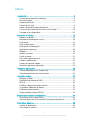 2
2
-
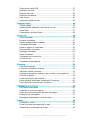 3
3
-
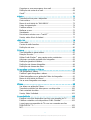 4
4
-
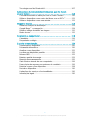 5
5
-
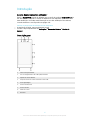 6
6
-
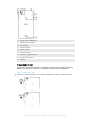 7
7
-
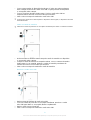 8
8
-
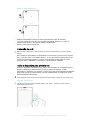 9
9
-
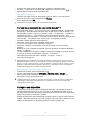 10
10
-
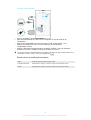 11
11
-
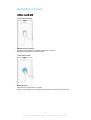 12
12
-
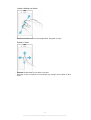 13
13
-
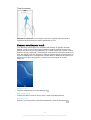 14
14
-
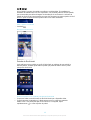 15
15
-
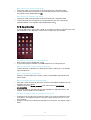 16
16
-
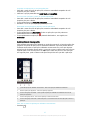 17
17
-
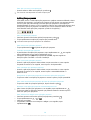 18
18
-
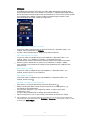 19
19
-
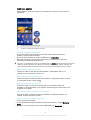 20
20
-
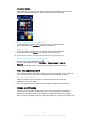 21
21
-
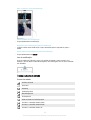 22
22
-
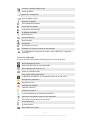 23
23
-
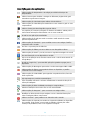 24
24
-
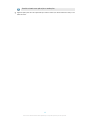 25
25
-
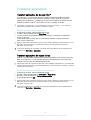 26
26
-
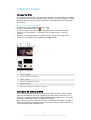 27
27
-
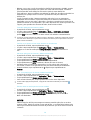 28
28
-
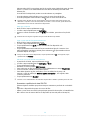 29
29
-
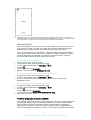 30
30
-
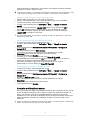 31
31
-
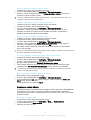 32
32
-
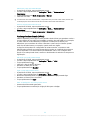 33
33
-
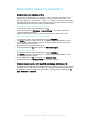 34
34
-
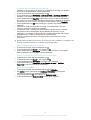 35
35
-
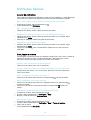 36
36
-
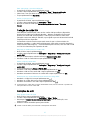 37
37
-
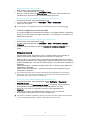 38
38
-
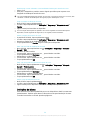 39
39
-
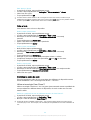 40
40
-
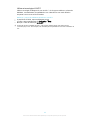 41
41
-
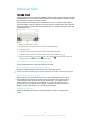 42
42
-
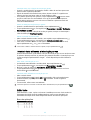 43
43
-
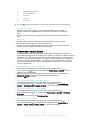 44
44
-
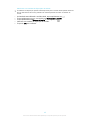 45
45
-
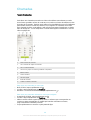 46
46
-
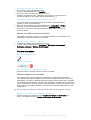 47
47
-
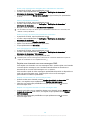 48
48
-
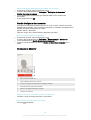 49
49
-
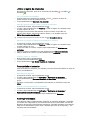 50
50
-
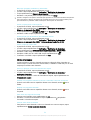 51
51
-
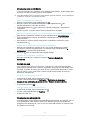 52
52
-
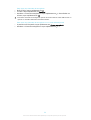 53
53
-
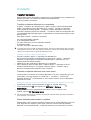 54
54
-
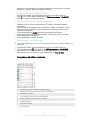 55
55
-
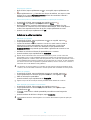 56
56
-
 57
57
-
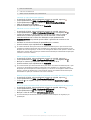 58
58
-
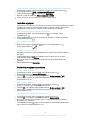 59
59
-
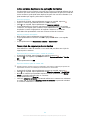 60
60
-
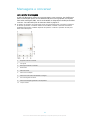 61
61
-
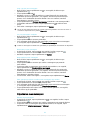 62
62
-
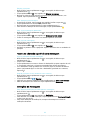 63
63
-
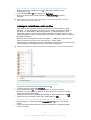 64
64
-
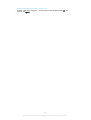 65
65
-
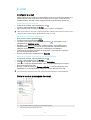 66
66
-
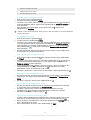 67
67
-
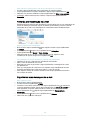 68
68
-
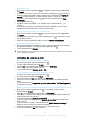 69
69
-
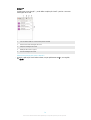 70
70
-
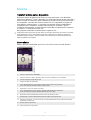 71
71
-
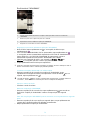 72
72
-
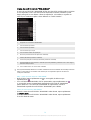 73
73
-
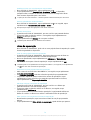 74
74
-
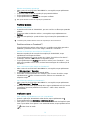 75
75
-
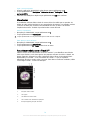 76
76
-
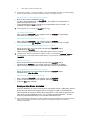 77
77
-
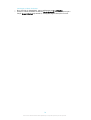 78
78
-
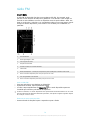 79
79
-
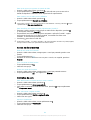 80
80
-
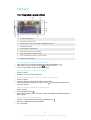 81
81
-
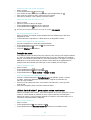 82
82
-
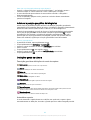 83
83
-
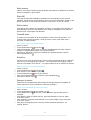 84
84
-
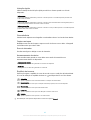 85
85
-
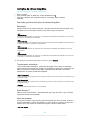 86
86
-
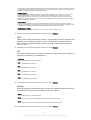 87
87
-
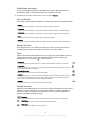 88
88
-
 89
89
-
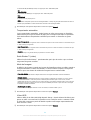 90
90
-
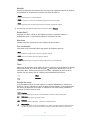 91
91
-
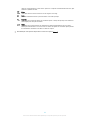 92
92
-
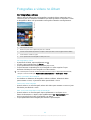 93
93
-
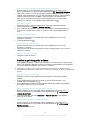 94
94
-
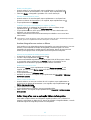 95
95
-
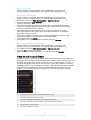 96
96
-
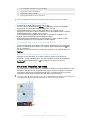 97
97
-
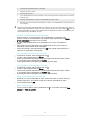 98
98
-
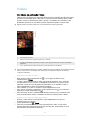 99
99
-
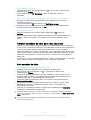 100
100
-
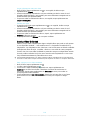 101
101
-
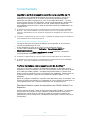 102
102
-
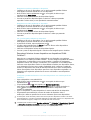 103
103
-
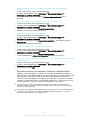 104
104
-
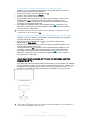 105
105
-
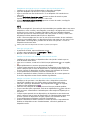 106
106
-
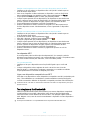 107
107
-
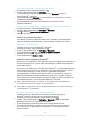 108
108
-
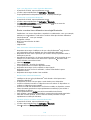 109
109
-
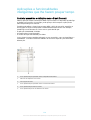 110
110
-
 111
111
-
 112
112
-
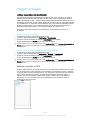 113
113
-
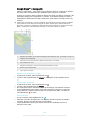 114
114
-
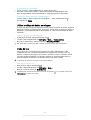 115
115
-
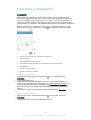 116
116
-
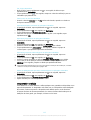 117
117
-
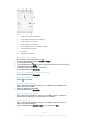 118
118
-
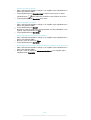 119
119
-
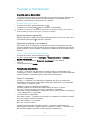 120
120
-
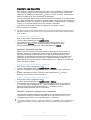 121
121
-
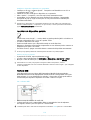 122
122
-
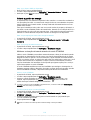 123
123
-
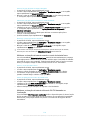 124
124
-
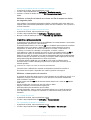 125
125
-
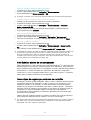 126
126
-
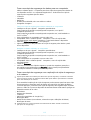 127
127
-
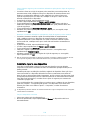 128
128
-
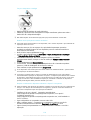 129
129
-
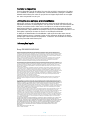 130
130
Sony Xperia T3 Manual do usuário
- Categoria
- Celulares
- Tipo
- Manual do usuário
Artigos relacionados
-
Sony Xperia Z1 Manual do usuário
-
Sony Xperia E4 Manual do usuário
-
Sony Xperia E4g Manual do usuário
-
Sony Xperia E4g Dual Manual do usuário
-
Sony Xperia E4 Dual Manual do usuário
-
Sony Xperia E3 Manual do usuário
-
Sony Xperia M Manual do usuário
-
Sony Xperia SP Manual do usuário
-
Sony Xperia C Manual do usuário
-
Sony Xperia M Dual Manual do usuário